როგორ ამოიღოთ სკაიპის ღილაკი Windows Taskbar-დან
როდესაც Windows Live Messenger პენსიაზე გავიდა, Microsoft-მა თავის ყველა მომხმარებელს რეკომენდაცია გაუწია Skype-ზე გადასვლას. მათ იყიდეს Skype სტრატეგიულად, რათა გაეერთიანებინათ Windows Live Messenger-ის მომხმარებლის ბაზა მილიონობით Skype-ის მომხმარებელთან. Skype, როგორც cross-platform VoIP გადაწყვეტა, რომელიც ხელმისაწვდომია ყველა ძირითადი დესკტოპის და მობილური პლატფორმისთვის, გახადა ის ბევრად უფრო პოპულარული.
Windows Live Messenger-ის მსგავსად, Skype ასევე ყოველთვის აჩვენებდა თავის ღილაკს Windows Taskbar-ზე. ეს შეიძლება იყოს შემაშფოთებელი, თუ თქვენ მუშაობთ პატარა ეკრანზე და გსურთ დაზოგოთ გარკვეული ადგილი დავალების პანელზე თქვენი სხვა აპებისთვის. (დაწყების ღილაკიც კი შეიძლება ჩაითვალოს არასაჭიროდ ზოგიერთმა მომხმარებელმა და ა.შ. ჩვენ StartIsGone ინსტრუმენტი საშუალებას გაძლევთ წაშალოთ იგი Windows 8.1-ში). ვნახოთ, როგორ მოვიშოროთ სკაიპის ღილაკი Taskbar-დან და შევინახოთ მხოლოდ შეტყობინებების ზონაში (სისტემის უჯრა).
- გახსენით Skype და აირჩიეთ მენიუს პუნქტი Tools -> Options.
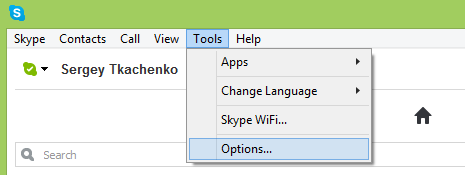
- Skype Options ფანჯარა გამოჩნდება. იპოვნეთ გაფართოებული განყოფილება მარცხენა პანელში და დააჭირეთ მას.
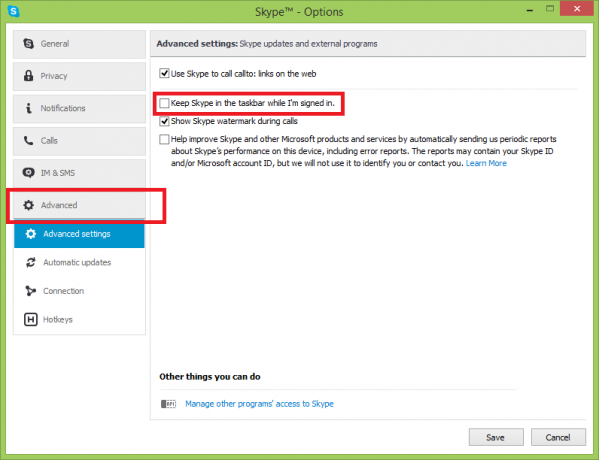 "Advanced" ელემენტი გაფართოვდება და აჩვენებს "Advanced settings" გვერდს. პარამეტრების ფანჯრის მარჯვენა მხარეს იპოვით ჩამრთველ ველს "Skype-ის შენარჩუნება ამოცანების პანელში სანამ შესული ვარ". მოხსენით ის, როგორც ნაჩვენებია ზემოთ მოცემულ ეკრანის სურათზე.
"Advanced" ელემენტი გაფართოვდება და აჩვენებს "Advanced settings" გვერდს. პარამეტრების ფანჯრის მარჯვენა მხარეს იპოვით ჩამრთველ ველს "Skype-ის შენარჩუნება ამოცანების პანელში სანამ შესული ვარ". მოხსენით ის, როგორც ნაჩვენებია ზემოთ მოცემულ ეკრანის სურათზე.
Ის არის. ახლა თქვენი სკაიპის ხატულა გამოჩნდება მხოლოდ შეტყობინებების ზონაში (სისტემის უჯრა). მადლობა Microsoft-ს სკაიპში ასეთი ვარიანტის მოწოდებისთვის. თუ გახსოვთ, Windows Live Messenger-ს ასეთი ვარიანტი არ ჰქონდა და Windows Vista-ში უნდა გაუშვათ თავსებადობის რეჟიმი, რათა მისი Taskbar ღილაკი გაქრეს და გამოჩნდეს მხოლოდ შეტყობინებების ზონაში (სისტემის უჯრა).

